
こういった疑問にお答えします。
どうもです、ちゃんやまです。
Googlechromeの拡張機能keepaを使ったリサーチ方法については、当ブログでも様々なやり方を紹介してきております。
特にProduct Finderを使ったリサーチが最も多く、小型軽量やプレ値商品、自己発送がカートを取ってる商品、ライバルの少ない商品など様々なリサーチ方法を紹介してきました。
もうそろろ新しいリサーチ方法も出にくくなったかなと思っていたんですが、実は面白いリサーチ方法が見つかったんです。
keepaというのはちょいちょい新機能が追加されるんですが、今回コソっと追加されたのはSeller Lookupという機能です。
Seller Lookupはどういうことができるのかというと、Amazonで販売しているセラーのセラーIDを入力すると、そのセラーが取り扱っている商品一覧をkeepa上で閲覧することができます。
せどり的に言えばセラーリサーチに使える機能になりますが、それだけなら大した驚きはないでしょう。
しかし発見したんです、このSeller Lookupの真の凄さを。
本記事では、keepaに追加された新機能Seller Lookupを使った面白いセラーリサーチを解説します。

keepaの新機能Seller Lookupを使った激アツなセラーリサーチを解説

keepaの新機能Seller Lookupを使った激アツセラーリサーチを解説する前に、keepaをまだ導入していないという方は、以下の記事を参考に、あらかじめkeepaを導入しておいてください。
keepaは無料でも使えますが、無料では殆どの機能が使えないため、有料版を導入するようにしてください。
Seller Lookupを使ったセラーリサーチ
まず以下リンクよりkeepaを開いてください。
メニューバーに新たにSeller Lookupが加わってますので、そちらをクリックしてください。
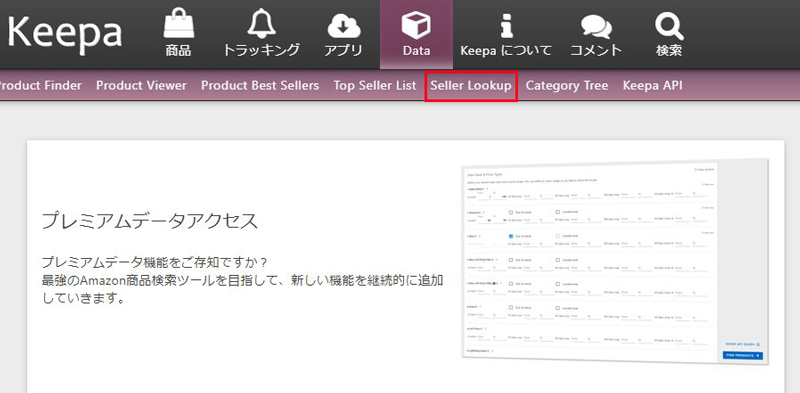
クリックすると以下のような画面に変わります。
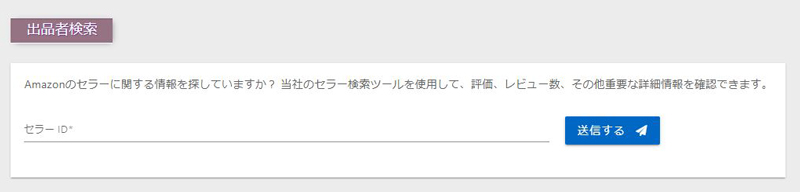
セラーIDと記載されている空欄にリサーチしたいセラーのIDを入力して「送信する」ボタンをクリックします。
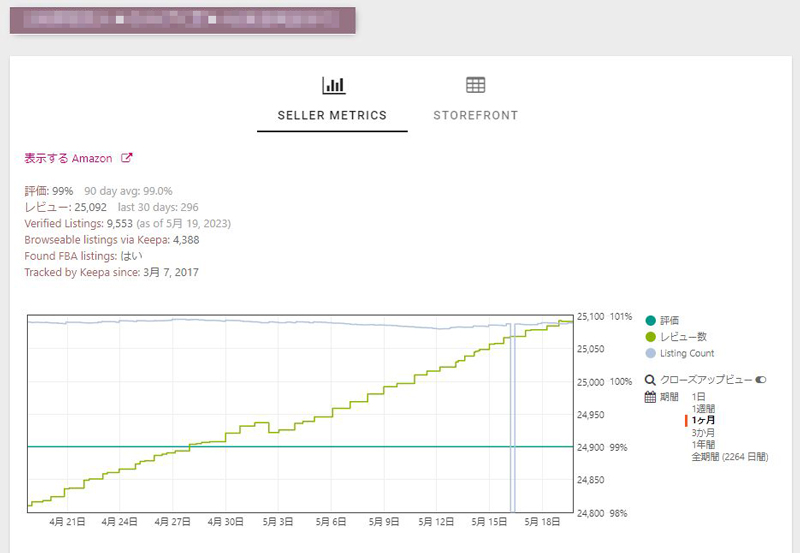
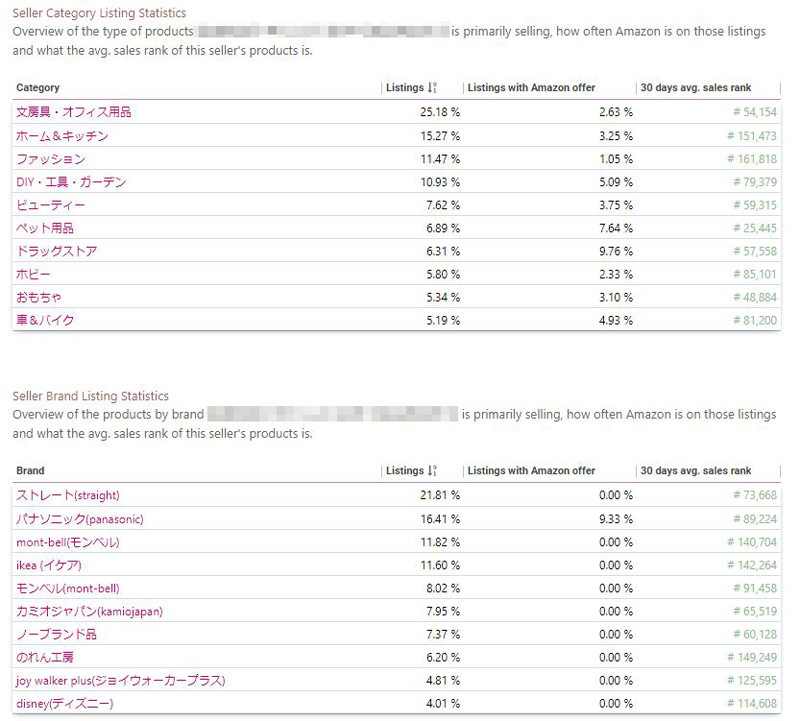
するとこのように、該当セラーのレビュー数などのデータや、取り扱いカテゴリ、ブランドの情報を見ることができます。
ここを見てもへえ~と思うだけなのですが、上部にある「STOREFRONT」というタブをクリックしてみてください。
実はこれ、以下の記事でも紹介した機能なんですが、今回keepaでは新たにSeller Lookupというメニューを作ってアクセスしやすくしたということのようです。
しかし上記記事では触れられていない驚きのデータを発見しましたので、今回はそれを紹介したいと思います。
Seller Lookupの真の凄さを解説
ではいよいよ本題に入ります。
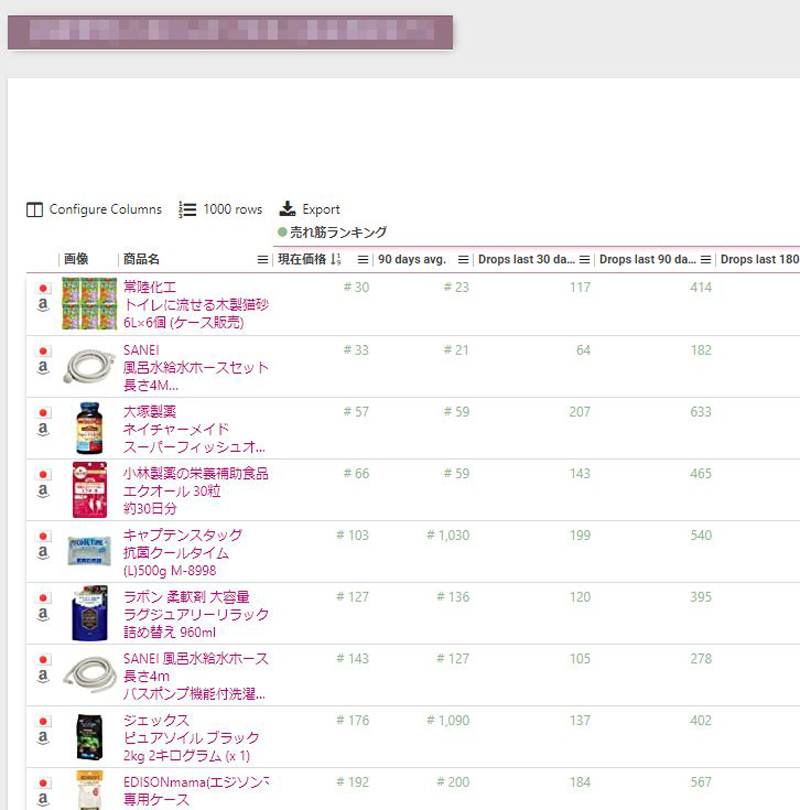
STOREFRONTタブをクリックすると、このように該当セラーが取り扱っている商品の一覧がすべて表示されます。
画像は某有名な強力セラーの一覧になりますが、実は他セラーの一覧を見ただけでは気が付かない重要な情報を見落としていたんです。
それは、自分のセラーIDを入力してSTOREFRONTを見たときに発見しました。
それが何かというと、現在FBA倉庫に納品されていない、つまり在庫切れになっているか、今は取り扱っていない商品の情報も表示されているという驚愕の事実です。
これ、単純に凄い機能ですよね。
そのセラーが過去に扱っていて、今は事情があって取り扱っていない商品や、追加仕入れを忘れている商品、在庫切れになったばかりの商品も見ることが出来ちゃうんです。
これは普通のセラーリサーチでは絶対にできないことなので、ただただ驚愕しております。
ただし、すべての商品が表示されるわけではありません。
- セラーセントラルの在庫管理から消した商品は表示されない
- 在庫管理に登録はしているがFBAおよび自己発送で販売した歴のないものは表示されない
- 全ての商品が表示されるわけではなく法則性は不明
ちなみに僕のセラーIDでは一番古いので4ヵ月前に扱っていて今は販売していない商品も出てきました。
あくまでセラーセントラルの在庫管理に登録されている商品で、販売歴のあるものが対象になりますので、あらかじめご了承ください。
あとはひとつひとつ商品を見ていく作業だけですので、Seller Lookupを使って、気になるセラーをさらにもう一歩深掘りしたリサーチをしちぃましょう。
<2024年2月21日追記>
ブログ読者様にご指摘をいただき、再検証してみました。
検証対象は、僕が知人から買い取ったAmazonの別アカウントで、追記時点では何も販売していない状況です(販売していたのは昨年末まで)。
そのアカウントをSeller Lookupで見てみたところ、過去に扱っていた商品は何も表示されませんでした。
上記に記載した「法則性は不明」に多少該当する部分はありそうですが、その他、AmazonのAPIの利用状況によるものなのかは検証が難しく不明です。
Seller Lookupでできないこと
Seller Lookupは驚愕に値する機能ではありますが、できないことがあります。
それは、複数のセラーを同時にリサーチすることです。
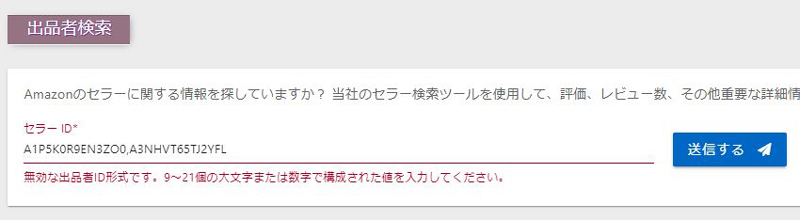
このように、カンマで区切って入力しても無効であると表示されてしまいます。
少々面倒ではありますが、1セラーずつ見ていくようにしてください。
リサーチを効率化したい人におすすめな方法
Seller Lookupを使ったセラーリサーチは登録商品点数が少なければ、目視で簡単にリサーチすることができますが、中にはかなりの商品点数を登録しているセラーも存在します。
そのセラーの商品をひとつひとつ見ていくにはかなり時間がかかりますので、特に副業でやってる人にとっては効率が良くありません。
それでもリサーチをしたいという方は、ツールを使うことをおすすめします。
僕が使っているのは「雷神」というツールで、ASINやJANがあれば、Amazonでの販売価格などの情報や、楽天、Yahoo!ショッピングでの販売価格、Amazonとの価格差など細かいデータをすべて解析し、利益商品をあぶり出すことができます。
副業で時間の限られている中で電脳せどりをやっていくには、ある程度効率化を図っていかないと、まともにせどりをすることは難しいと思います。
またもっと効率よく大量にリサーチしたいという専業の人にも勿論おすすめです。
リサーチ方法は簡単です。
①商品一覧の1000rowsの横にある「Export」をクリックしてください。
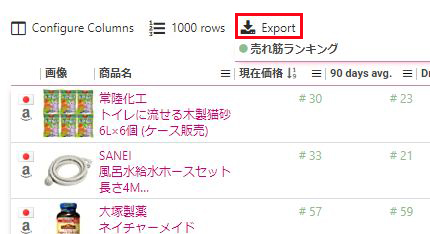
②ウィンドウが表示されたら「Only ASINs」にチェックを入れて「EXPORT」をクリックすれば、ASINリストがCSV形式でダウンロードされますので、それをお使いの電脳リサーチツールに入力して解析していくという流れになります。
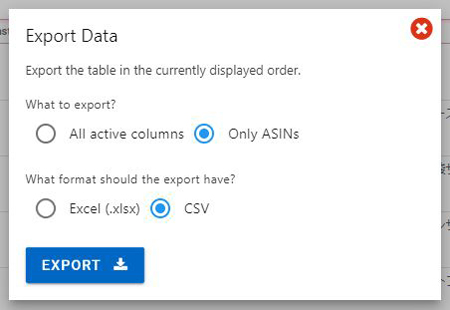
※注意点
keepaには1日のリサーチ数に限度が設けられていて、それが画面の右上にパーセンテージで表示されます。ここが0%に近付くほど残りリサーチ可能数が少なくなっていきますので、ご注意ください。
僕が使っているリサーチツール「雷神」について詳しいことを知りたい方は以下の記事をご覧ください。
ライバルが見ない絞り込み方法
Product Finderでは様々な角度からの絞り込みができますが、ライバルが見ないような商品を絞り込むことで、ライバルセラーが少ない商品カタログを見つけることもできます。
そんな方法をnoteにまとめました。
ライバルが見ない絞り込み方法については有料(980円)になりますが、参考になると思いますので、ぜひご覧ください。
まとめ
いかがでしたでしょうか。
すべての隠れた商品が見れるわけではありませんが、通常のセラーリサーチよりも、はるかに激アツなリサーチであることを理解していただけたかと思います。
しかし逆に言えば、自分自身も見られてしまうということにもなりますので、セラーセントラルの在庫画面に登録されてる商品の中で、もう使わないようなものは極力削除しておいた方がよいかもしれません。
どのみちセラーリサーチというのはお互いカンニングし合う行為になりますので、お互い様と思って積極的にリサーチに活用していきましょう。

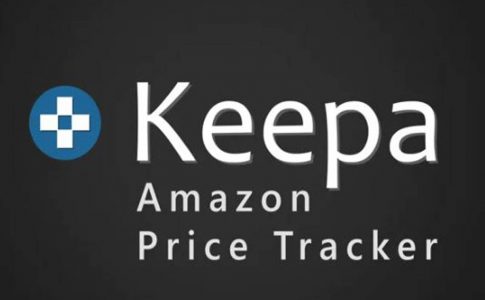



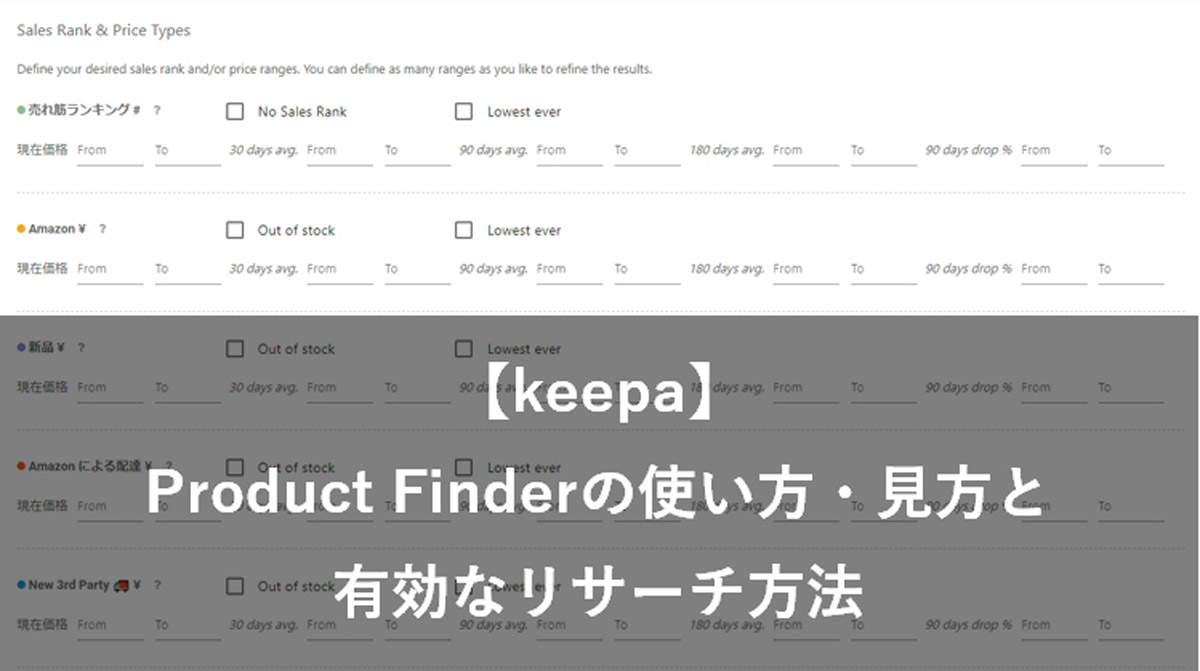









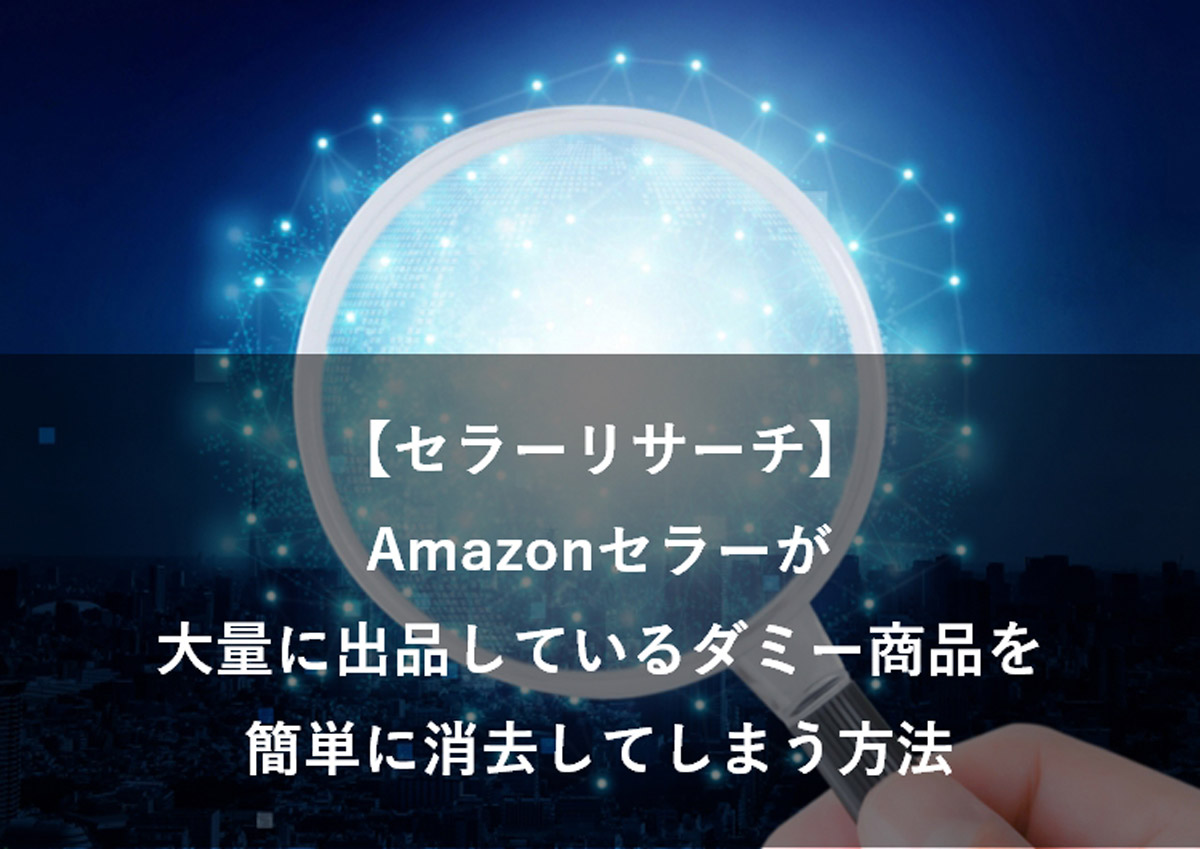
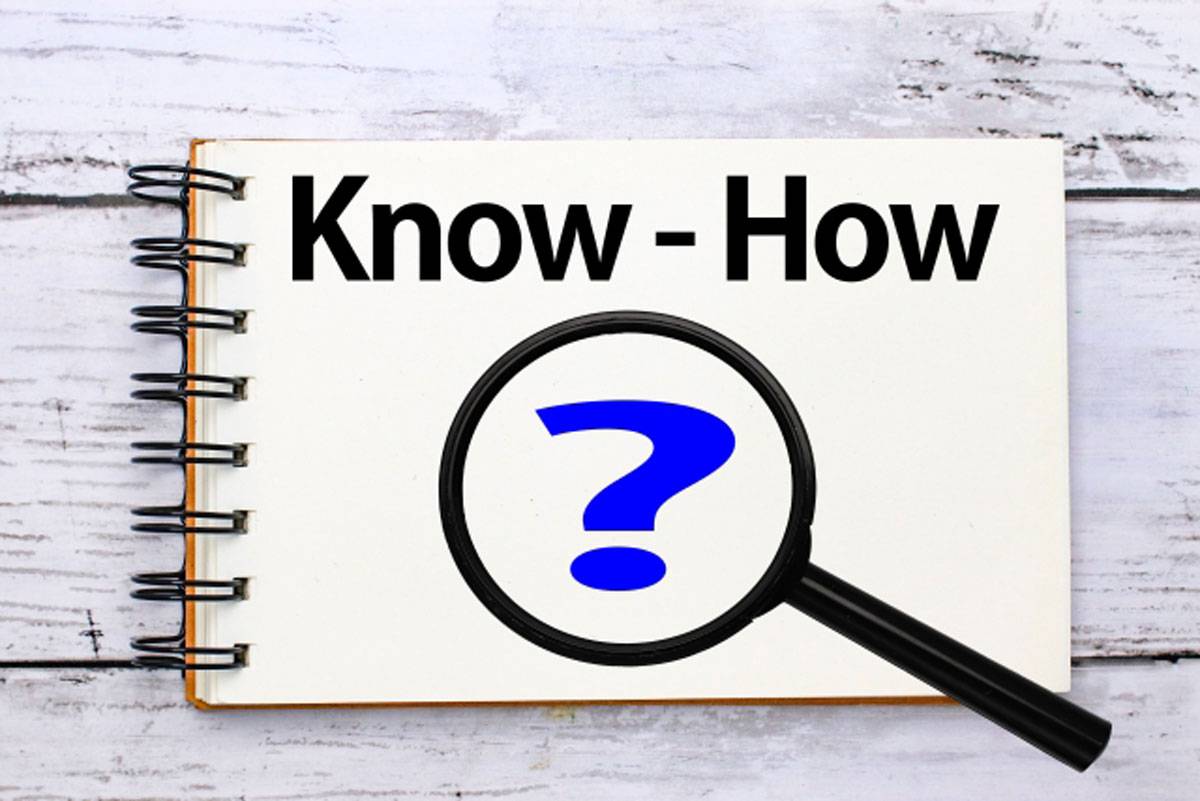
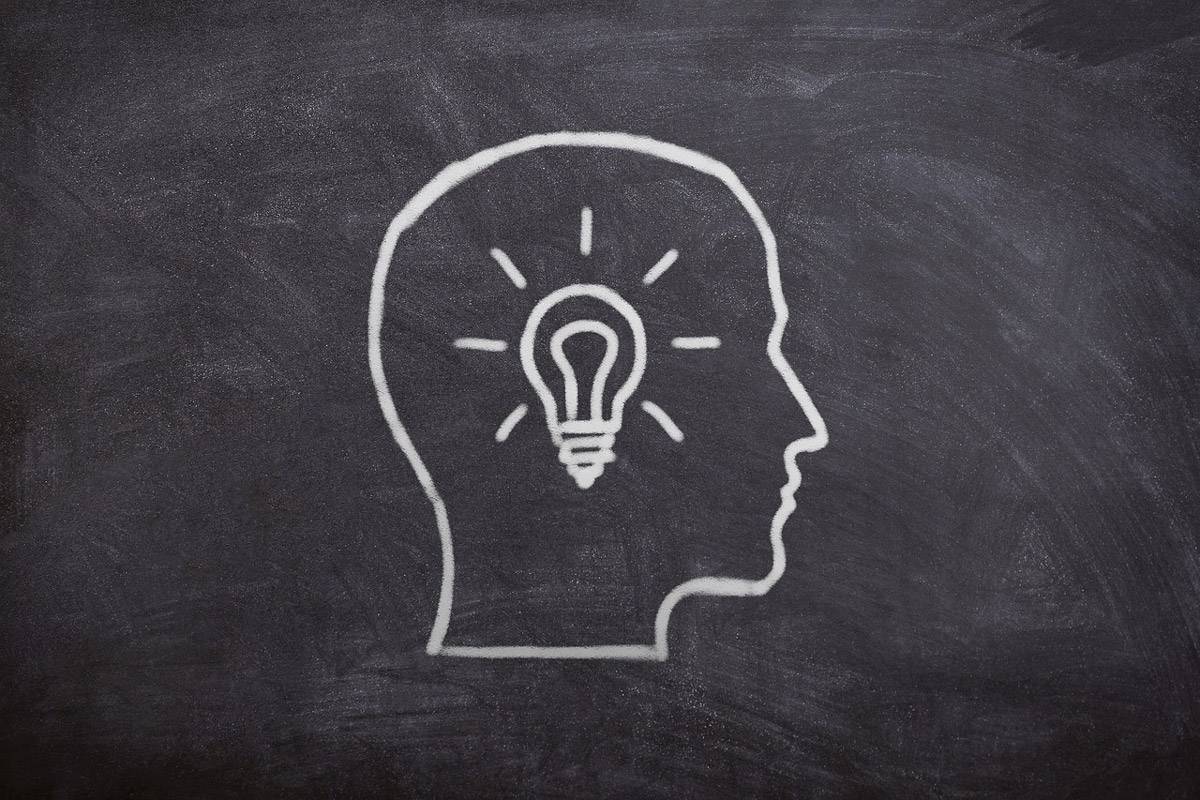



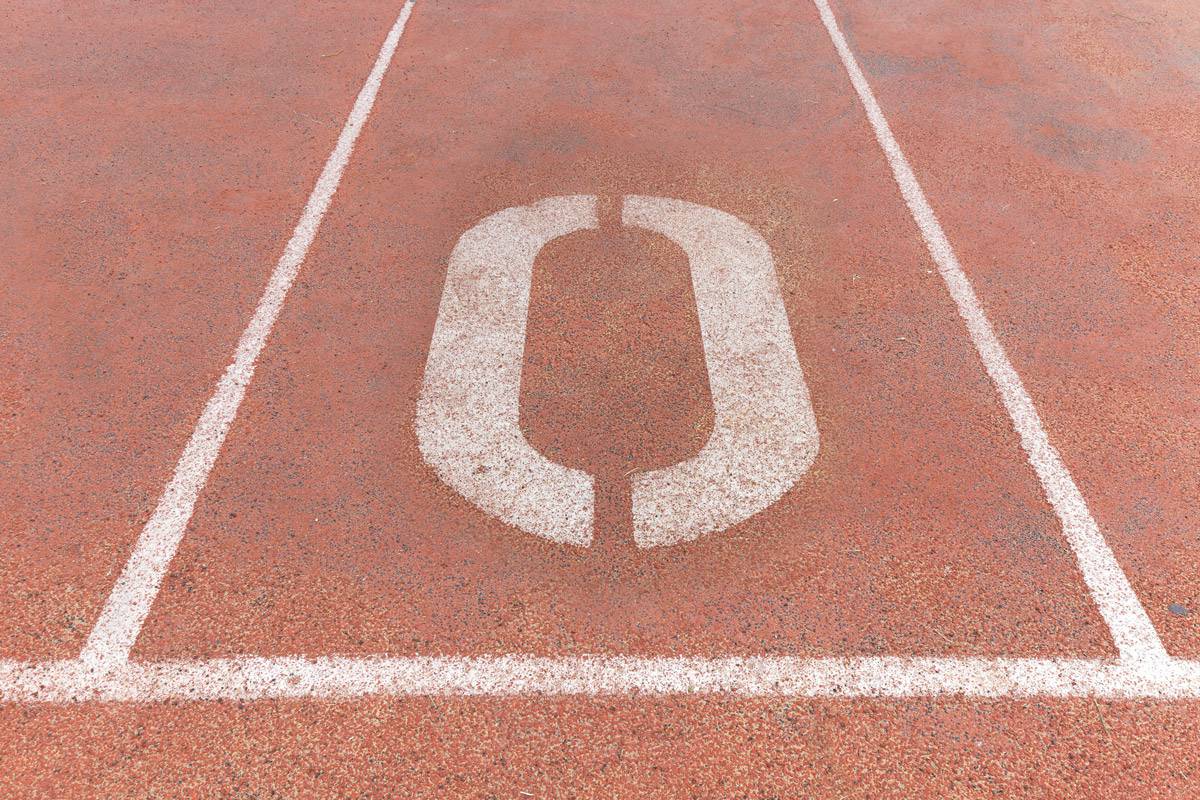
コメント